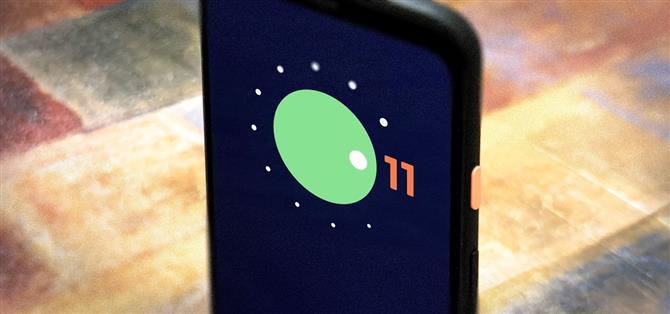Android 11はこちらです。 Googleが命名方式を廃止する前は、これはR名のデザート(多分Rice Krispies TreatまたはRed Velvet Cake)でしたが、いいえ、単純な旧式のAndroid 11でした。そして何ヶ月ものベータ版と世界的な大流行の後、ようやくAndroid 10から1年ちょっと経ってデビューしました.
Android 11の最初のパブリックベータ版は、6月3日にGoogle I / O中に公開される予定でしたが、そのイベントはジョージフロイドの死後キャンセルされました。 2020年のすべてのように、これはちょっと変わったアップデートです.
しかし、ちょっと、それは新しい機能でいっぱいです。以下にリストされている最高のものをすべて表示します。ここでも、Googleはプライバシーとセキュリティ対策を改善し、ユーザーをより適切に保護しています。通知シェードにいくつかの大きな変更があり、ADBの実行が簡単になりました。これらはあなたが興奮することができる新機能のほんの一部です.
- お見逃しなく:すべてのAndroid 11ガイドのコレクション
1.会話が優先されます
標準の通知の上にある通知トレイの上部に新しい[会話]セクションがあります。これは、使用しているメッセージングアプリからのすべての通知のホームであるため、チャットアラートを前面および中央に維持できます。また、各セクション間に透明なバリアがあり、各セクションで通知を簡単に識別できます。.
[会話]セクションのアラートには、長押しすると追加オプションが表示されます。 [優先度]を選択すると、このスレッドからのすべてのメッセージが通知シェードの上部に表示され、ロック画面にプロフィール画像が表示されます。[サイレント]は無視してください。それ以外の場合、会話に到着する最新のメッセージングアラートが通知シェードの上部に表示されます.



すべてのメッセージングアプリがリリース時に会話機能をサポートするわけではありません。これらのアプリは新しいセクションに引き続き表示されますが、DNDやこのセクションの他のアラート専用のその他の機能を無視して、バブルを利用することはできません.

2.電源メニューのスマートホームトグル
Googleは、スマートメニューの新しいコントロールを含むようにパワーメニューを更新しています。電源ボタンを押し続けると、IoTデバイス用のトグル付きの新しいインターフェースが表示されます。このメニューにトグルを挿入するために使用するスマートホームアプリ用のAPIがありますが、現時点では、Google Homeのみが機能をサポートしています.
新しいGoogle Payの統合は削除されていません。実行しているテストビルドがSafetyNetに合格しないため、上記のスクリーンショットには含まれていません。 Android 11のフルバージョンがリリースされると、Google Payで設定されたカードも電源メニューに表示されるため、カードを簡単に切り替えることができます.
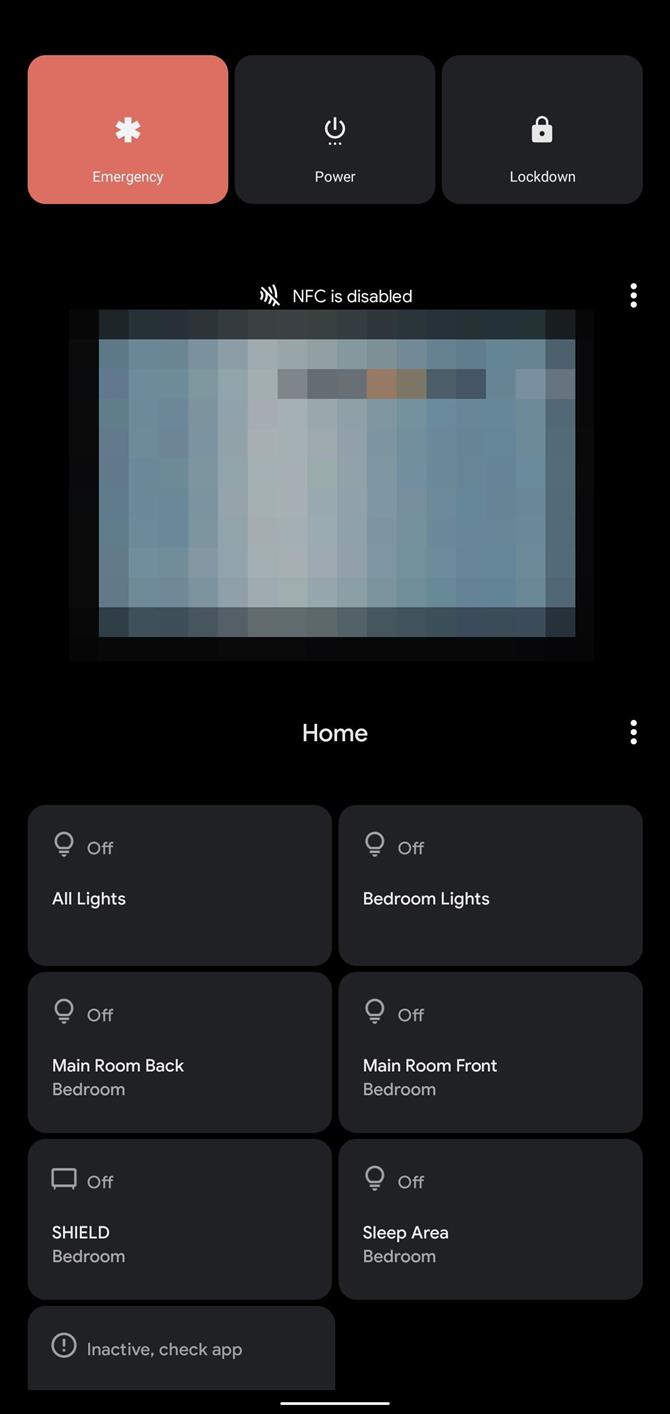
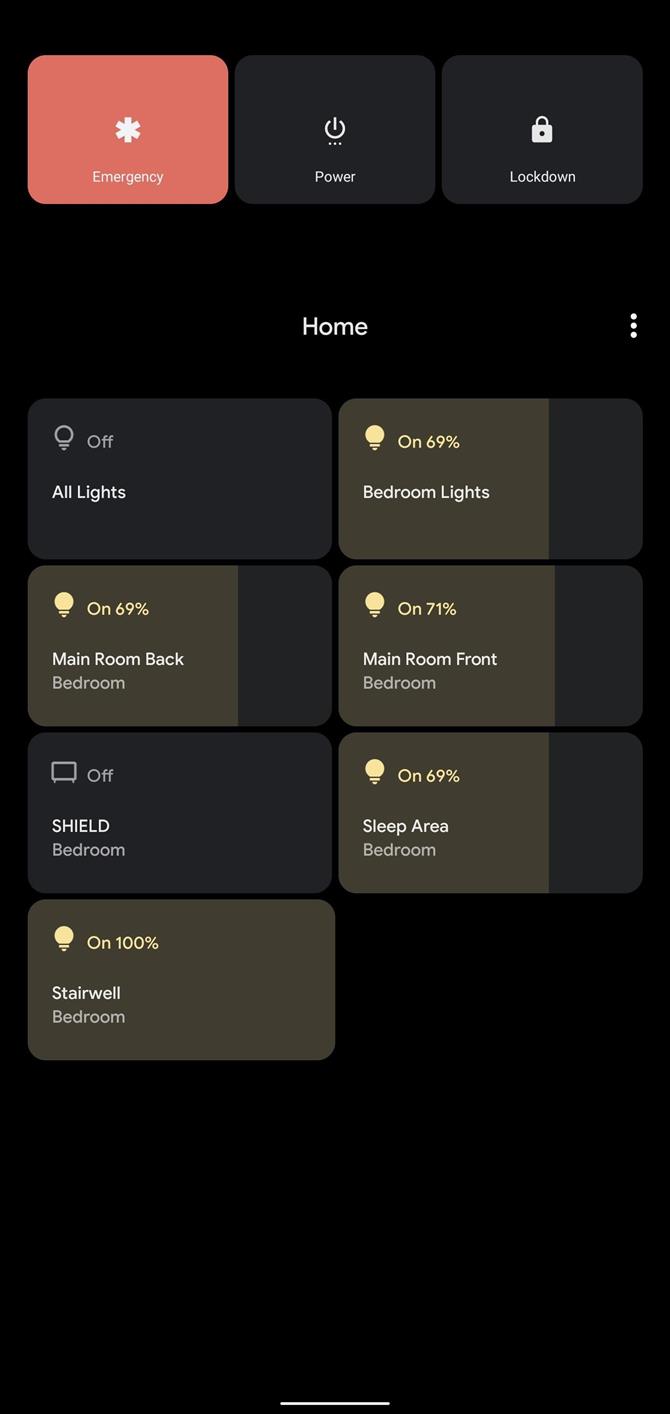
3.内蔵スクリーンレコーダー
GoogleはAndroid 10でそれをからかいましたが、組み込みのスクリーンレコーダーがついにAndroid 11に登場しました。クイック設定にあるタイルは、オーディオの録音と画面にタッチを表示するかどうかを切り替えることができるシンプルなUIを表示します。カウントダウンはステータスバーで行われます。記録を停止するには、通知またはクイック設定タイルを使用します.
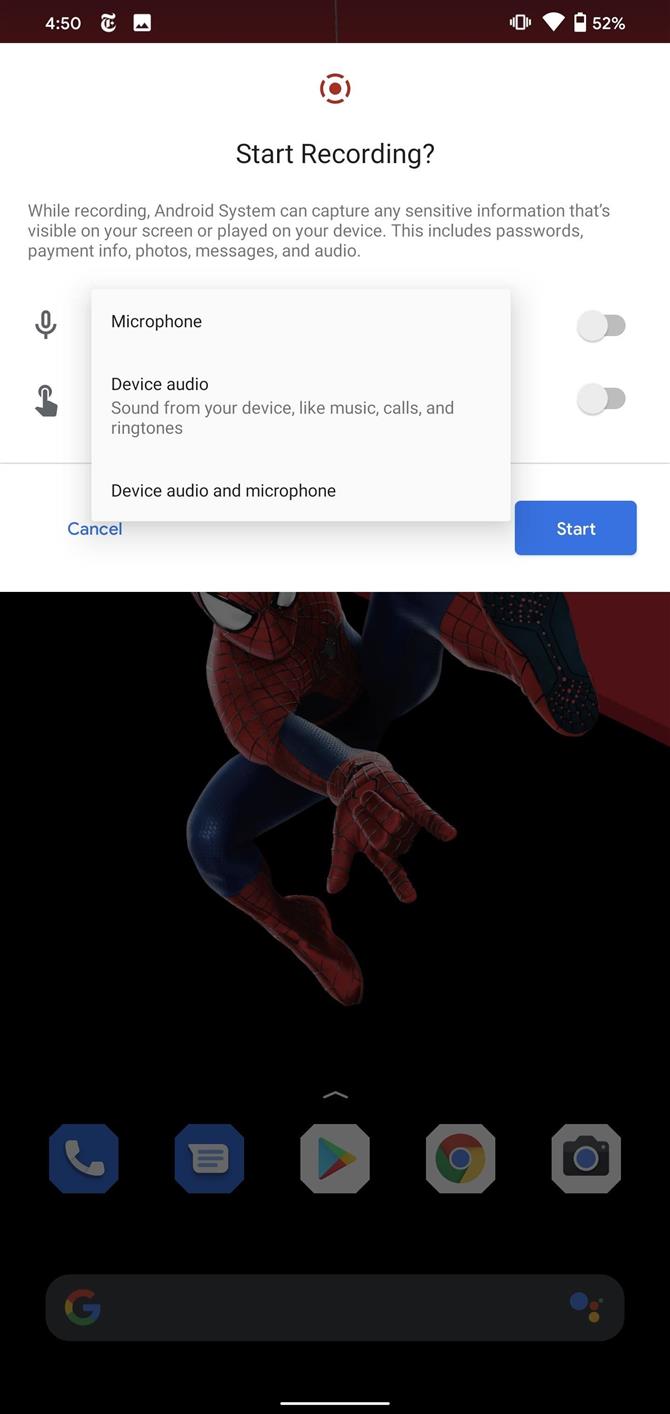
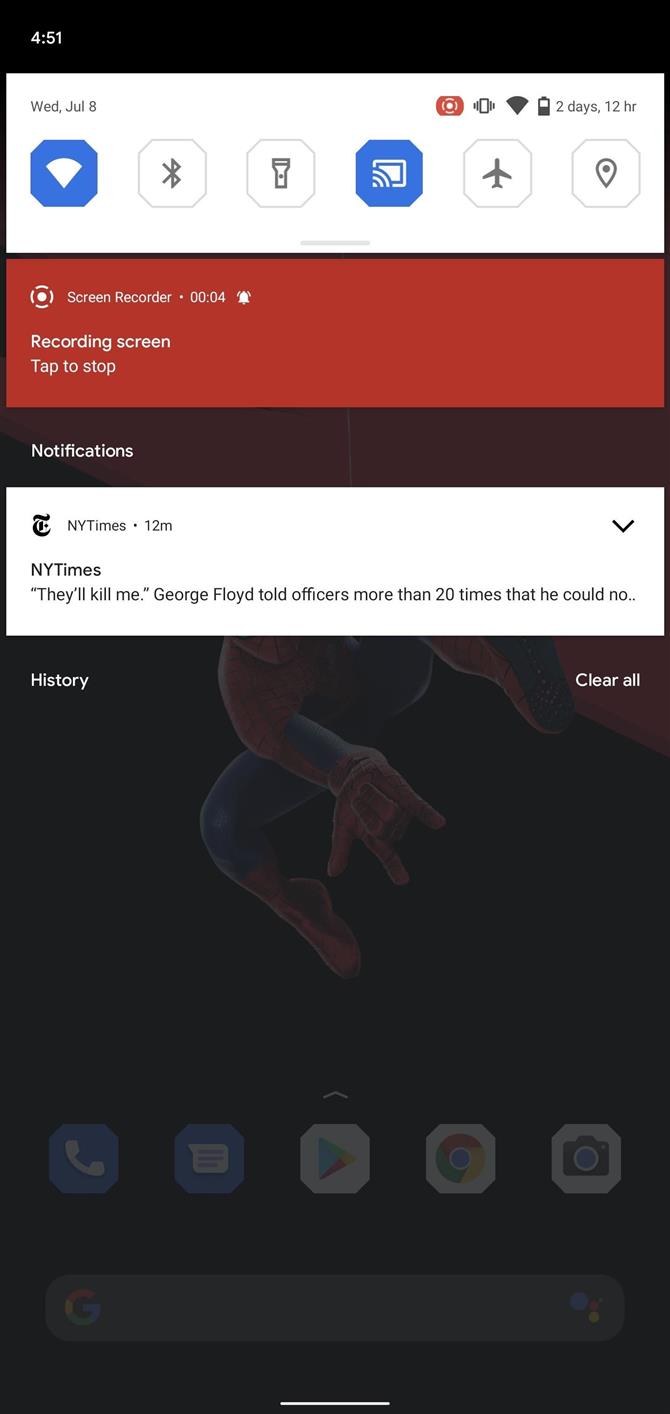
4.音楽コントロールを備えた新しいクイック設定
Android 11では、クイック設定が拡張され、音楽再生コントロールが含まれています。以前は、これらのコントロールは音楽アプリからの通知に単に格納されていました.
最初のスワイプで、音楽コントロールが6つのクイック設定タイルの下で、通知の上に表示されます。クイック設定が完全に展開されると、メディアコントロールも展開され、シークバー(別名、スクラバー)や、音楽アプリによって提供されるその他のボタン(高評価ボタンと低評価ボタンなど)が表示されます.
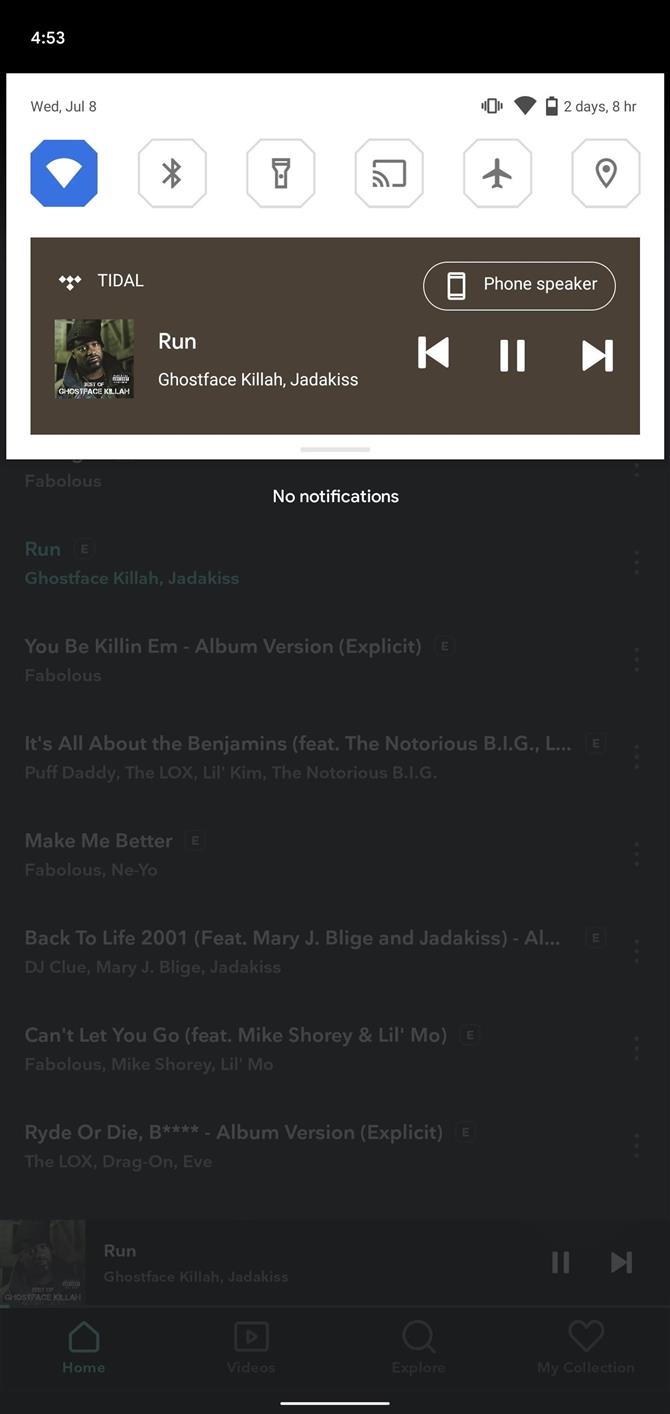
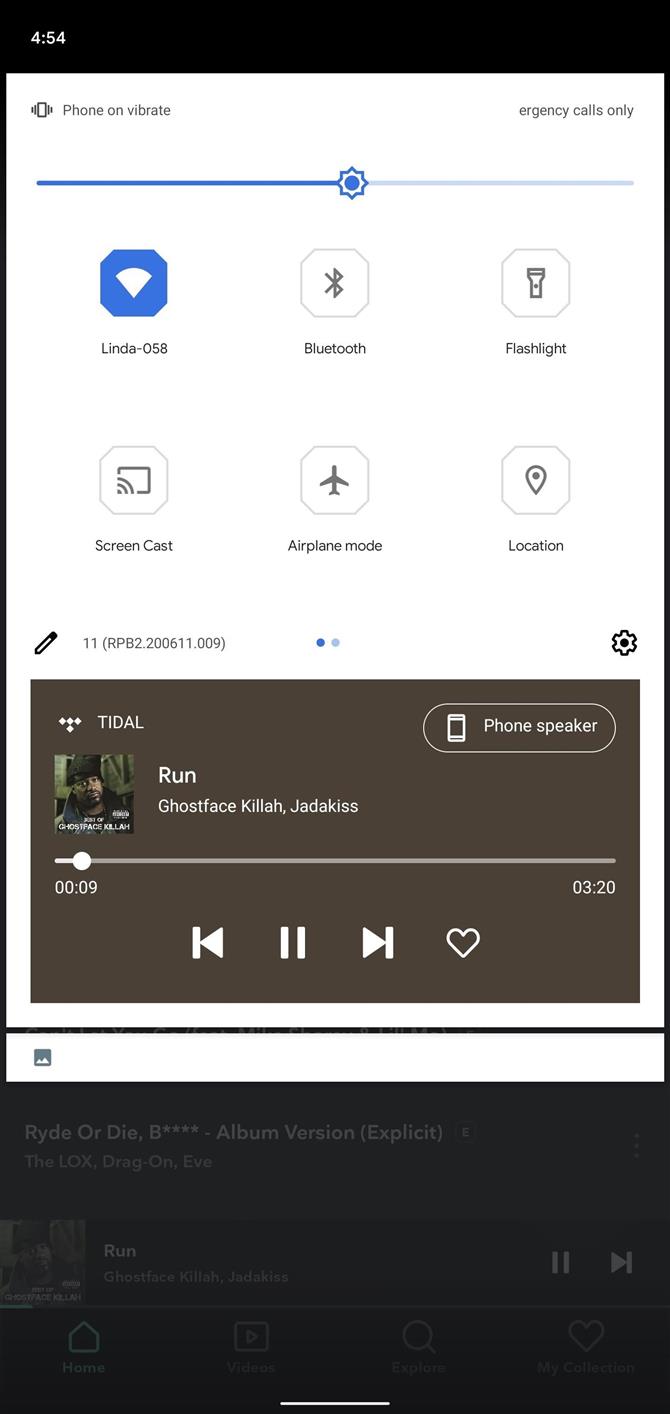
複数のメディアソース(YouTubeやSpotifyなど)を開いている場合は、新しいミュージックタイルをスワイプしてソースを切り替えることができます。オーディオ出力を制御するボタンもあり、電話のスピーカーとBluetoothヘッドフォンをすばやく切り替えることができます.
5.刷新された概要メニュー
Android 11では、最近開いたアプリの概要メニューが大きくなります。アプリの下の行は、「スクリーンショット」、「選択」、「共有」の3つのボタンに置き換えられました。 「スクリーンショット」は表示されたアプリを開いた状態でディスプレイのコンテンツをキャプチャし、「選択」はアプリ内のすべての単語をハイライト表示してコピーから1タップで離し、「共有」は共有メニューを開きます.
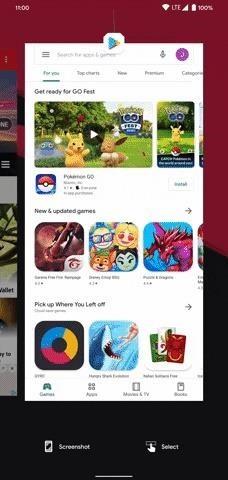
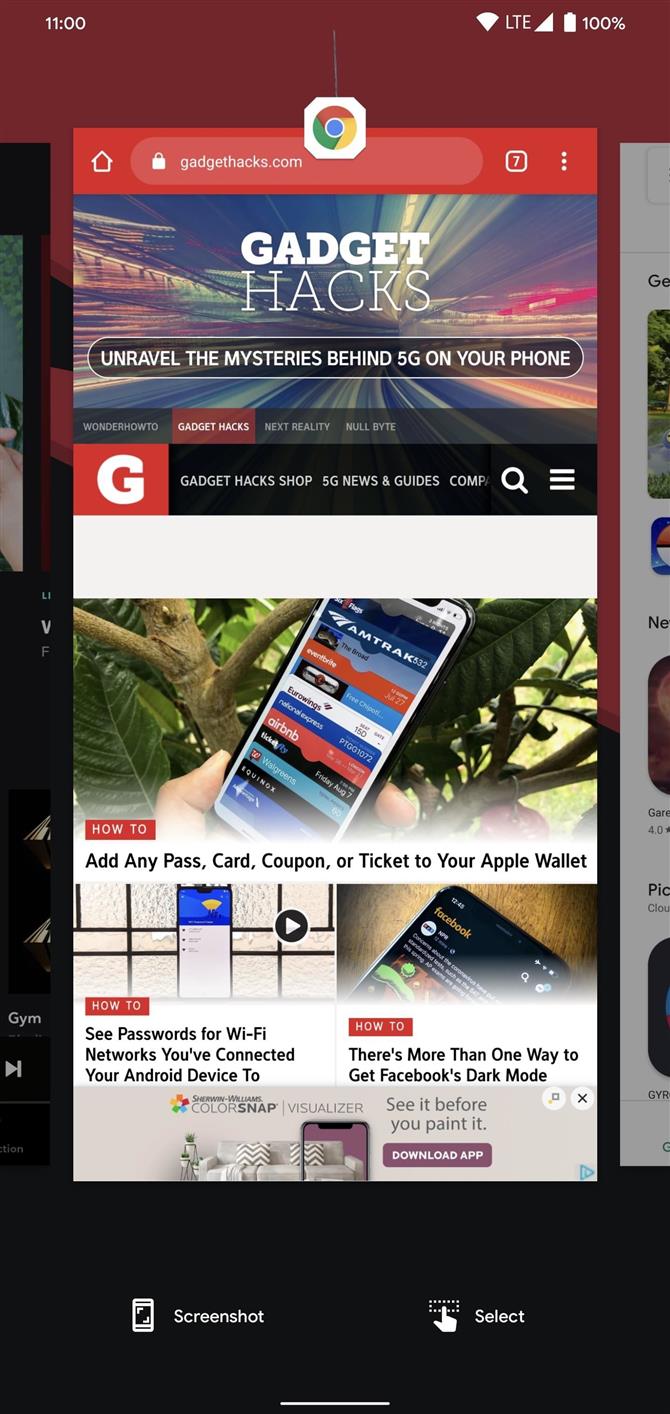
6.閉じられたアプリを元に戻す方法
Android 11の[概要]メニューで、アプリを閉じると、下にスワイプして元に戻すことができます。コピーアンドペーストと同様に、最後に閉じたアプリは前のアプリを上書きするため、2つのアプリを閉じた場合、最後のアプリのみが戻ることができます.
7.通知返信で画像を送信する
通知の[返信]ボタンを使用して通知シェードからメッセージに返信するときに、メッセージに画像を添付できるようになりました。小さな機能ですが、使いやすさのために大きいです.
8.ワイヤレスデバッグ
Android 11では、ADBとfastbootコマンドをワイヤレスで送信できます。USBケーブルは必要ありません。動作するにはplatform-toolsの更新バージョンが必要ですが、この機能により、同じネットワーク上でQRコードまたはペアリングコードを使用してコンピューターにワイヤレスで接続できます。通常と同じ方法でADBコマンドを送信できます.
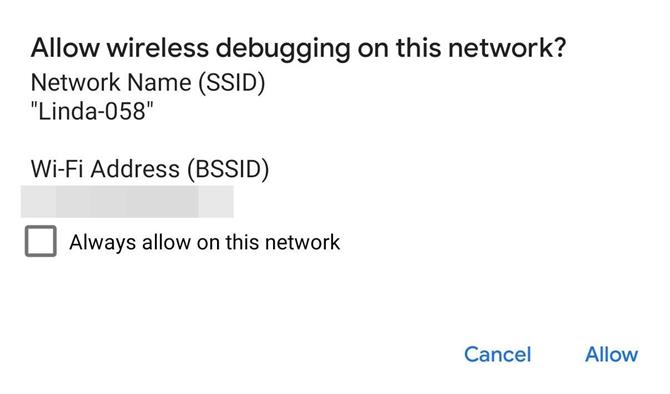
- Android 11でワイヤレスデバッグを有効にしてUSBケーブルなしでADBコマンドを送信する方法
9.その他のカスタマイズオプション
Pixel限定の「スタイルと壁紙」機能には、5つの新しいアイコン形状(小石、先細の長方形、容器、六角形、花)を含む新しいカスタマイズオプションが追加されています。ロック画面の時計を変更できる可能性があるというヒントもあります.
10.新しいクイック設定タイル
[開発者向けオプション]の[クイック設定開発者タイル]に、[ワイヤレスデバッグ]の新しいオプションがあります。追加したら、タイルをタップしてADB接続を開始できます.
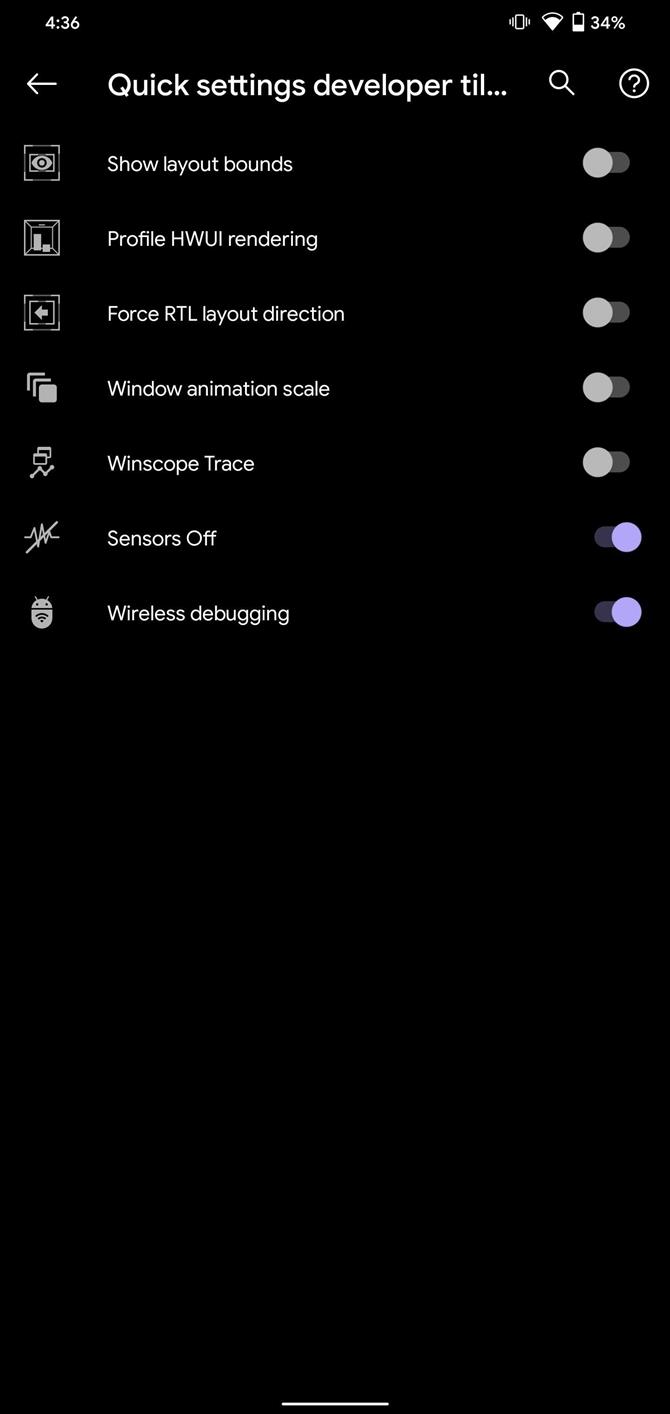
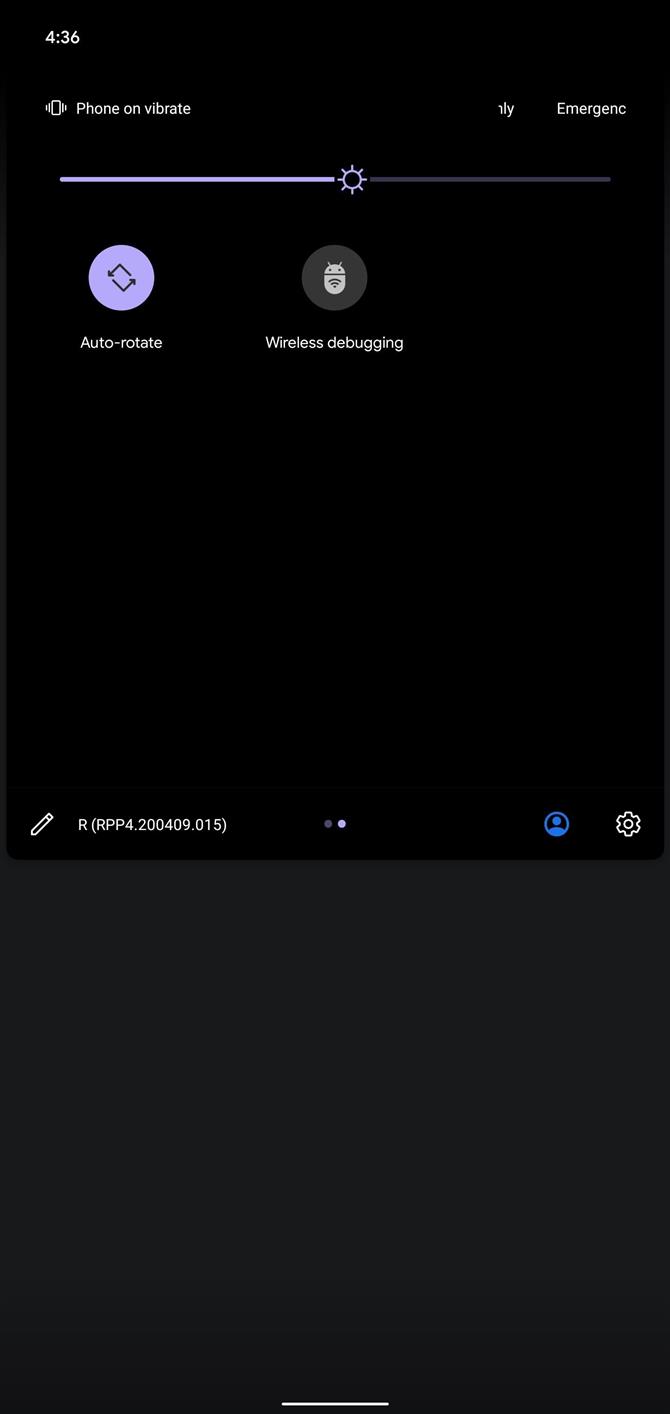
11. ADBは1週間後にアクセスを取り消す
最初にADBを使用してコンピューターを携帯電話に接続すると、Androidは接続を許可するかどうかを尋ねます。以前のバージョンでは、アクセスを拒否するか、1回許可して次回からもう一度要求するか、または常にこの特定のコンピューターにADB経由での接続を許可することができました.
これらの選択肢はAndroid 11でも同じですが、[常に許可する]オプションはデフォルトで[1週間許可する]に似ています。おそらく、今後ADBを使用するたびに、スマートフォンのプロンプトから再度接続を許可する必要があります.
ただし、元に戻すことはできます。開発者オプションに新しい切り替えがあり、ADB承認の自動失効をオフにして、無期限のアプローチに戻すことができます.
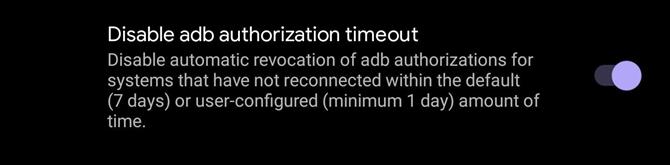
12.自動音声ルーティングを無効にする
開発者向けオプションで、Androidが接続時にオーディオをUSBオーディオデバイスに自動的に再ルーティングしないようにすることができます。ただし、この機能を無効にするまで有効にする方法はありません.

13.サイズ変更可能なピクチャーインピクチャー
ピクチャーインピクチャーモードで、ウィンドウの角の1つを外側または内側にドラッグすると、ウィンドウのサイズを変更できる場合があります。.
- お見逃しなく:Android 11の新しいサイズ変更可能なピクチャーインピクチャーモードの仕組み
14.デフォルトのカメラは変更できません
悪意のあるアプリがあなたの場所をキャプチャするのを防ぐために、Googleはサードパーティのカメラアプリをデフォルトとして設定する機能を削除しました。通常どおりサードパーティアプリを使用できますが、アプリがカメラアプリの使用をリクエストした場合は、プリインストールされているアプリが使用されます。ただし、変更はそれほど劇的なものではありません。Snapchatなどのアプリに組み込まれているカメラを使用して、サードパーティのアプリへのショートカットを設定できます.
15.権限の自動取り消し
Android 11では、アプリを数か月間使用しないと、その権限が取り消されます。アプリを開いて、再度許可リクエストで[許可]をタップするまで、位置情報やマイクなどにアクセスできなくなります.
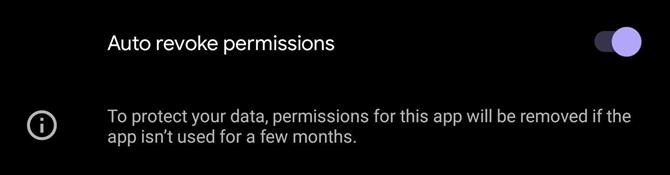
16.イーサネットテザリング
Wi-Fiをサポートしていない古いデバイスを使用している場合は、Android 11でハードワイヤードモデムとして電話を使用できます。USBto Ethernetアダプターと古いRJ-45イーサネットケーブルをつかんで、電話をそれに接続します、次にAndroid 11の設定で「イーサネットテザリング」をオンにする.
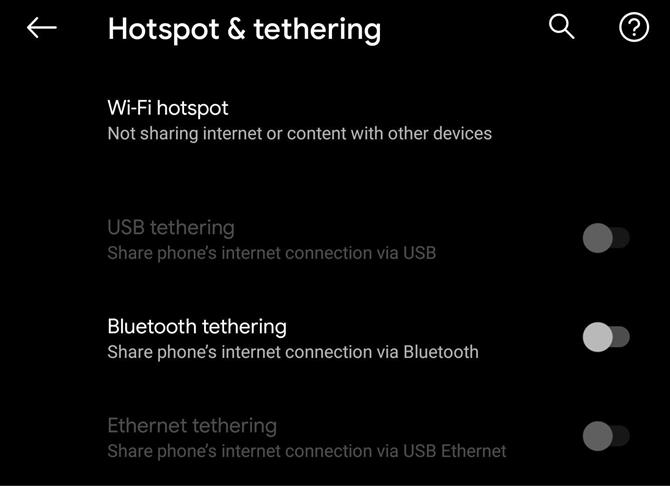
17. SIM名を編集
SIMの名前は[設定]で編集できます。 [設定]の[モバイルデータ]以外に、この新しい名前がどこに表示されるかわかりません.
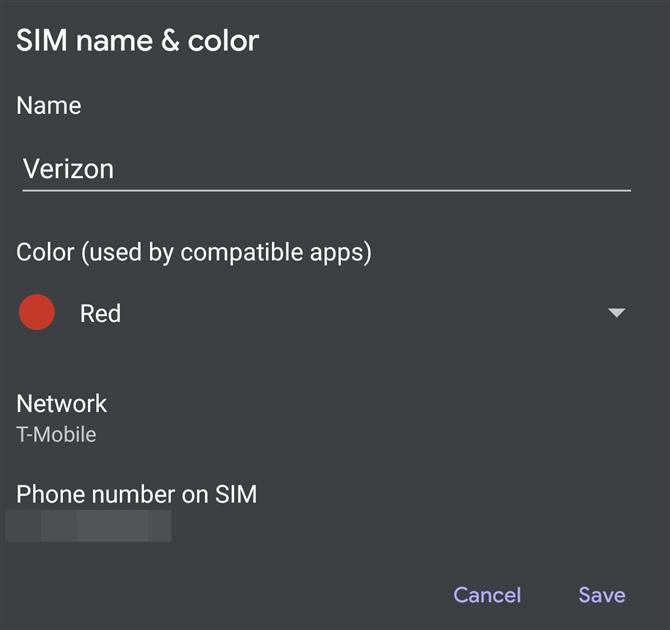
18. 5Gの新しいAPI
Android 11では、5G接続を改善するために3つの新しいAPIが導入されています。
- アプリでDynamic Meteredness APIを使用して、モバイルデータサービスが本当に無制限かどうかを確認できます。この場合、アプリはメディア品質を向上させるためにより多くの5Gデータを使用できます.
- Bandwidth Estimator APIは、ネットワークをポーリングすることなく、ダウンロードとアップロードの速度をチェックするツールをアプリに提供します。これにより精度が向上し、データの追跡が容易になります.
- 5G状態APIを使用すると、ユーザーが現在5Gの新しい無線ネットワークまたは非スタンドアロンネットワークに接続しているかどうかをアプリですばやく検出できます。アプリはこの情報を使用して、5Gが特定のアプリのエクスペリエンスをどのように強化するかを高く評価できます.
19.折り畳み式のヒンジ角度
折りたたみ式折りたたみ装置の登場により、Googleは新しいAPIを追加しました。これにより、アプリはヒンジ角度センサーを使用して、折りたたみ式折りたたみ装置の角度を直接照会できます。このAPIは、画面の角度に基づいてディスプレイを再構成する2つの機能である、SamsungのFlex ModeとMicrosoftのPeekの可能性があります。.
20.ファイルアプリが新機能を取得
デフォルトのファイルマネージャーは、Android 11のFiles by Google(旧称Files Go)になりました。この新しいファイルブラウザーには、未使用のファイルをクリーンアップしたり、Wi-Fi経由でファイルを送信したりする機能など、前の世代にはなかった多くの機能があります。直接.
21.機内モードでBluetoothヘッドフォンを使用する
Androidの以前のバージョンでは、機内モードを有効にすると、現在オーディオを聞いていたとしても、Bluetoothアクセサリから電話が切断されました。 GoogleがAndroid 11でこの動作をようやく変更しました。Bluetooth経由でオーディオデバイスに接続している場合、機内モードに入っても切断されません.
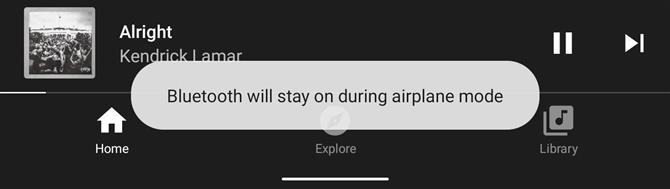
22.同期されたIMEの移行
Android 11には、アプリのコンテンツがソフトキーボード(別名入力メソッドエディター)のアニメーションのオンとオフをアニメーション化する新しいAPIセットが用意されています。これらのAPIを使用すると、キーボードアニメーションがスムーズになり、アプリでの流れが良くなります.
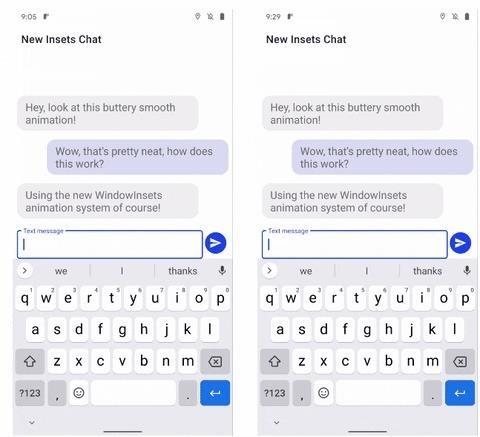 Android開発者による画像
Android開発者による画像
23.デフォルトでのバブル通知
Android 10には、現在の画面にオーバーレイされた小さなアイコンとして表示される通知であるバブルが導入されました。 Googleでは、新しいアプリと既存のアプリのアップデートが以前のバージョンのAndroidをターゲットにすることを要求しているため、2020年にはAndroid 10を意味し、より多くのアプリがすぐにバブルを利用できます(今後も利用します).
これを支援するために、Android 11はデフォルトでこの機能を有効にしました。 Android 10では、アプリの[アプリ情報]ページに移動して、最初に[バブル]をアクティブにする必要がありました。しかし今、アプリがそれをサポートしている限り、あなたはすぐにそれを利用することができます.
- Android 11でチャットのポップアップ通知バブルを有効にする方法
24.すべてのメッセージにバブルを使用する
デフォルトでは、バブルは特定のアプリ内の特定の会話に対してのみ有効になります。ただし、Android 11では、特定のアプリからのすべてのメッセージがバブルを使用するように設定できます。アプリの[アプリ情報]ページを開き、[通知]、[泡]の順に選択します。ここでは、すべての会話を設定したり、会話を選択したり、会話なしをバブルとして設定したりできます.
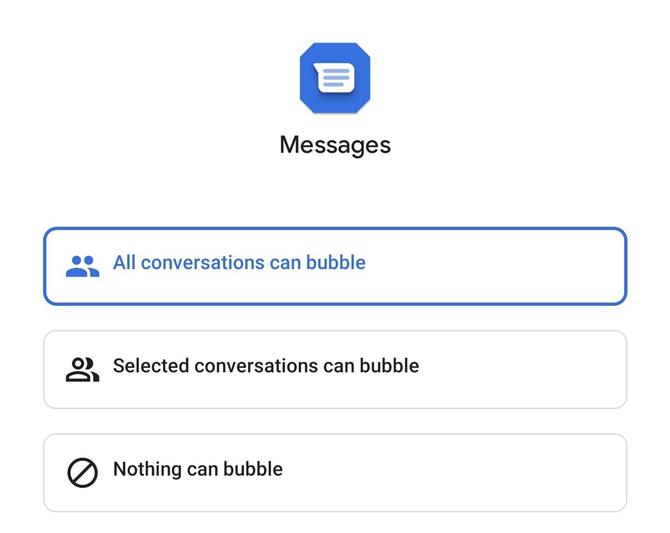
25.リフレッシュレートを表示する
Pixel 4の90 Hzのリフレッシュレートと他のスマートフォンの違いがわかりませんか? Android 11では、Googleの言葉を信頼する代わりに、現在のリフレッシュレートを表示できます。開発者向けオプションには、新しい「リフレッシュレートの表示」オプションがあり、Frapsスタイルのオーバーレイを提供します。.

26.可変リフレッシュレート
アプリで優先フレームレートを設定できるようになりました。 60 Hzより高いリフレッシュレートディスプレイを使用するより多くの携帯電話で、このオプションを使用すると、アプリは、より高いリフレッシュレートを要求して利用できます。追加のフレームの恩恵を受けないアプリの場合、アプリは60 Hzでバッテリーの影響を節約するように要求できます.
27.新しい権限オプション
Android 11では、権限にいくつかの変更があります。最初の変更は、新しい[毎回確認]オプションです。この機能は、システム設定からアクセスしたときにすべての権限で利用できますが、アプリがデバイスのカメラ、マイク、または場所へのアクセスを要求したときにポップアップ権限プロンプトにのみ表示されます.
これらの権限をリクエストするアプリの場合、「今回のみ」、「アプリの使用中」、「拒否」の3つのオプションを含む新しいプロンプトが表示されます。 「今回のみ」を選択した場合、アプリがそのデータへのアクセスを次回要求するときにもう一度質問されます。前者は「毎回尋ねる」を維持します。他の権限の場合、プロンプトは「許可」または「拒否」のオプションのみを提供し、前者はアプリにセンサーへの永続的なアクセスを許可します.
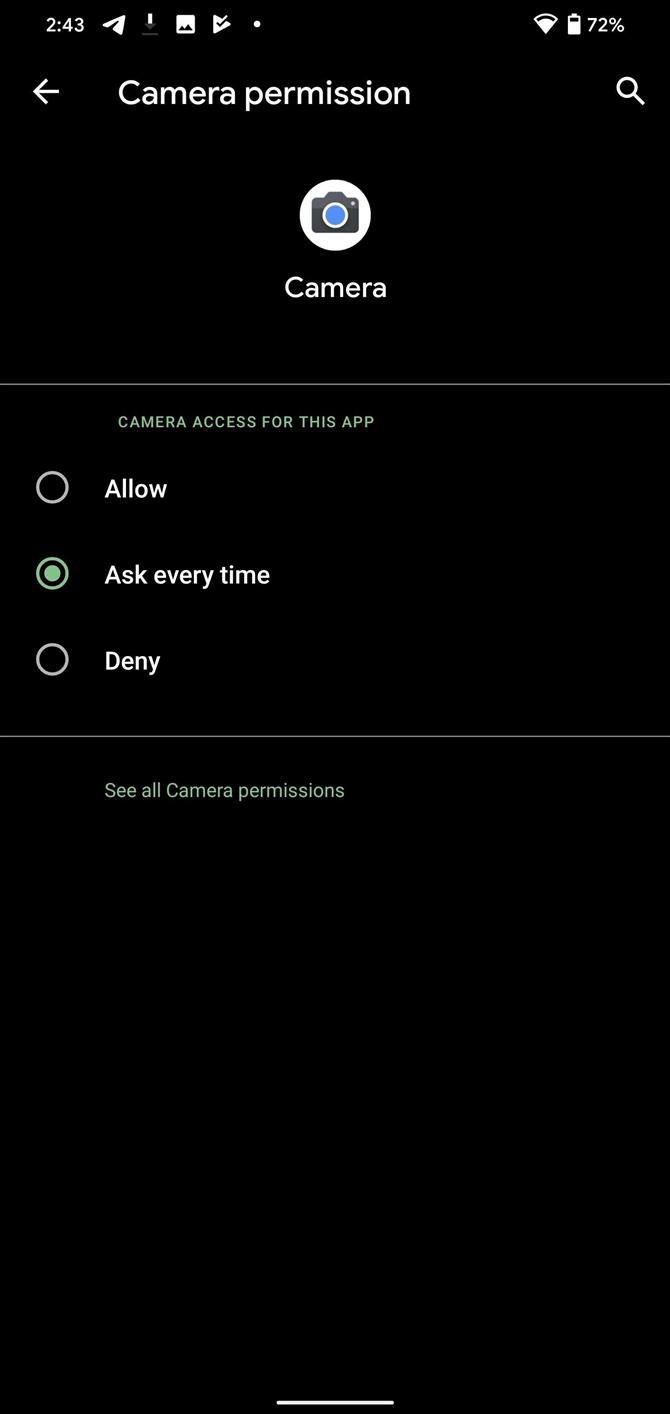
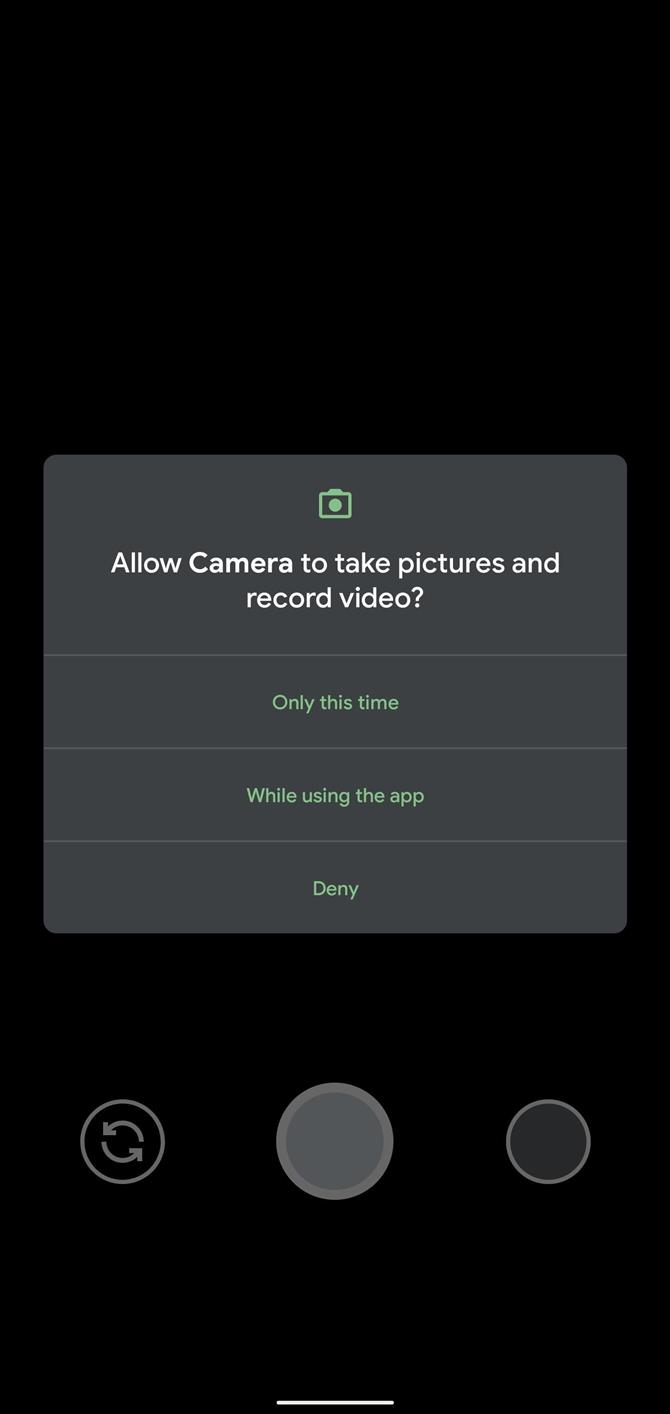
28.バックグラウンドの場所へのアクセスは手動で許可する必要がある
上記で説明した許可プロンプトに「何時でも許可」オプションが欠けていることに気づいたかもしれません。さて、あなた自身のセキュリティのために、Googleは位置情報アクセスの許可プロンプトからこのオプションを削除しました.
代わりに、Googleは開発者にUIに表示するように求めています。開発者には、関連するシステム設定画面にリダイレクトしてこの権限を付与するボタンを備えたバックグラウンドのロケーション権限が必要な理由を示しています。また、バックグラウンドでの位置情報へのアクセスを拒否した場合でも、ユーザーがアプリを使い続けることを許可する必要があります。.
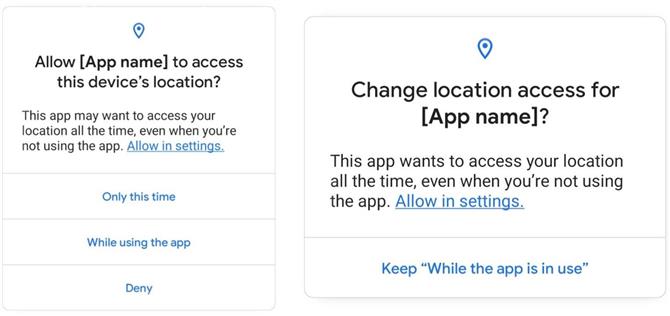 プロンプトでボタンを使用する代わりに、Googleは開発者になぜそれが必要なのかを説明し、「設定」に指示して権限を付与するよう求めています。 Android開発者による画像
プロンプトでボタンを使用する代わりに、Googleは開発者になぜそれが必要なのかを説明し、「設定」に指示して権限を付与するよう求めています。 Android開発者による画像
29.自動ブロックスパム行為許可プロンプト
Android 11では、許可を2回拒否した後、Androidはアプリによる以降のリクエストを無視します。システムは、「もう聞かないで」と言っているように表示し、もう邪魔しません。いいね.
30.アプリの一部でネットワークアクセスをブロックする
Android 11をターゲットとする開発者は、アプリの一部でネットワークアクセスをブロックできます。これにより、開発者がアプリに組み込んだ可能性があるハッカーのエントリポイントと一般的なコード(たとえば、アプリの開発者には知られていないホームに電話をかけるコードライブラリ)の出口ポイントが最小化され、アプリの全体的なセキュリティが向上します.
31.新しいスコープ付きストレージのアクセス許可
Android 10のScooped Storageは、アプリがファイルシステムと対話する方法を劇的に変えました。また、多くのアプリが機能しなくなったため、Android 11では新しい「すべてのファイルへのアクセス」権限が追加されました。これは、Android 10より前のモデルと同様に動作します。そのようなアクセスを必要としないアプリの場合は、「メディアのみのアクセス」設定でアプリを制限できます。これにより、アプリはオーディオ、ビデオ、およびその他のメディアファイルに限定されます。.
32.開発者オプションの一部のツールが失われる
Googleは、開発者向けオプションを整理しました。削除されたオプションには、「ふきだし」(この機能は[設定]-> [アプリと通知]-> [通知]-> [ふきだし]に移動)、[会話の通知のショートカット]、[SMSと通話ログへのアクセスを制限]が含まれます。
より重要な損失は、「メディア再開」と「強制90 Hzリフレッシュレート」です。前者では、新しいメディアコントロールのクイック設定タイルを有効(または無効)にすることができます。後者はPixel 4および4 XL専用であり、すべてのアプリが90 Hzのリフレッシュレートを使用するように強制して、スマートフォンの高速ディスプレイを利用できます。.
33.新しい通知履歴UI
通知シェードの下部には、「履歴」という新しいボタンがあり、通知履歴ページに移動します。これは通知ログの改良版であり、Androidの非表示機能であり、その日の以前の受信通知をすべて表示します。通知ログとは異なり、アラートの完全な内容を読み取ることができるため、重要なアラートを誤って閉じてしまう恐れがありません。.
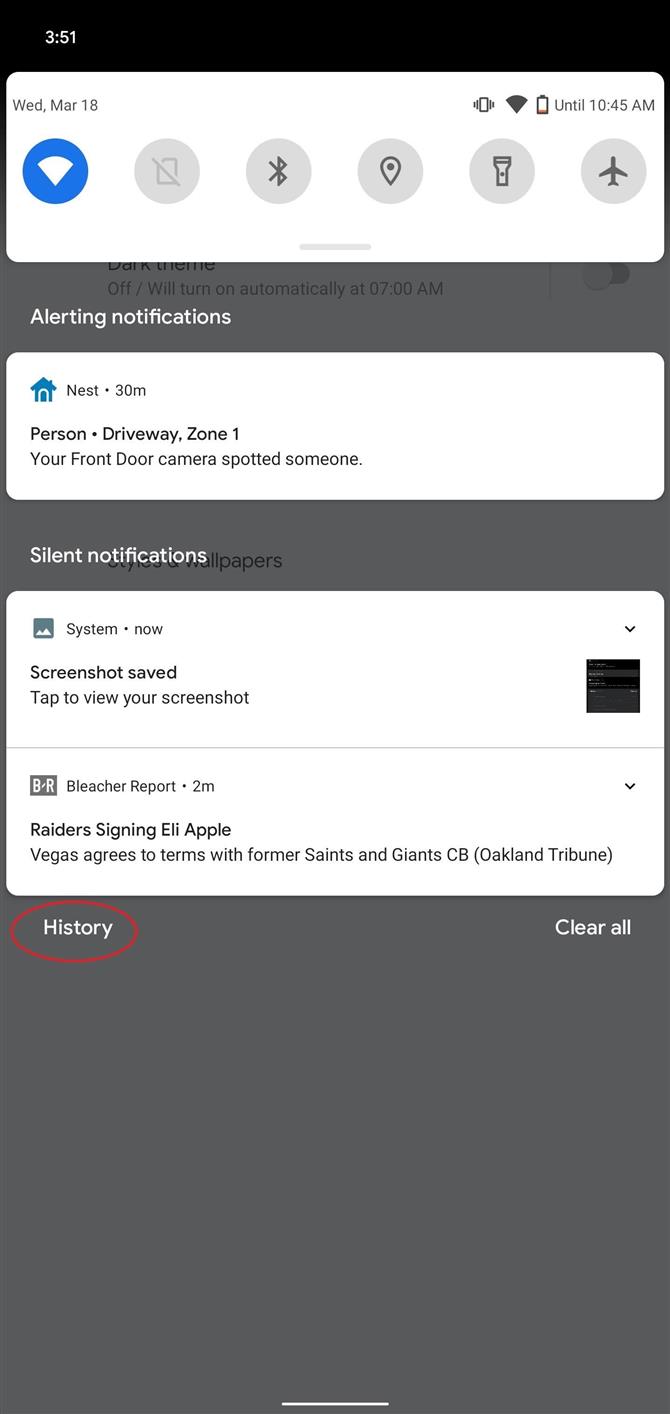
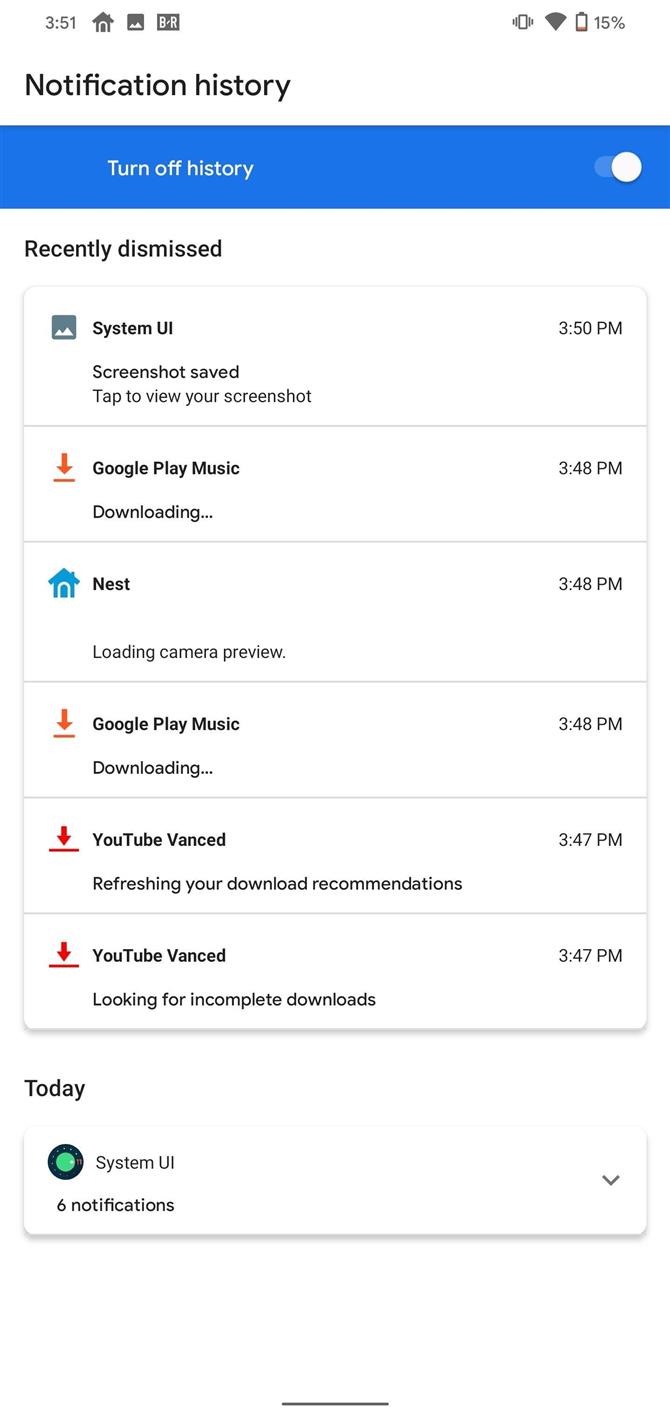
- Android 11で却下された通知を確認する方法
34.通知の新しいオプション
[設定]-> [アプリと通知]-> [通知]に、Android 11の3つの新しいオプションがあります。通知履歴、会話、吹き出しです。それぞれを選択すると、機能や設定可能なオプションにすばやくジャンプできます.
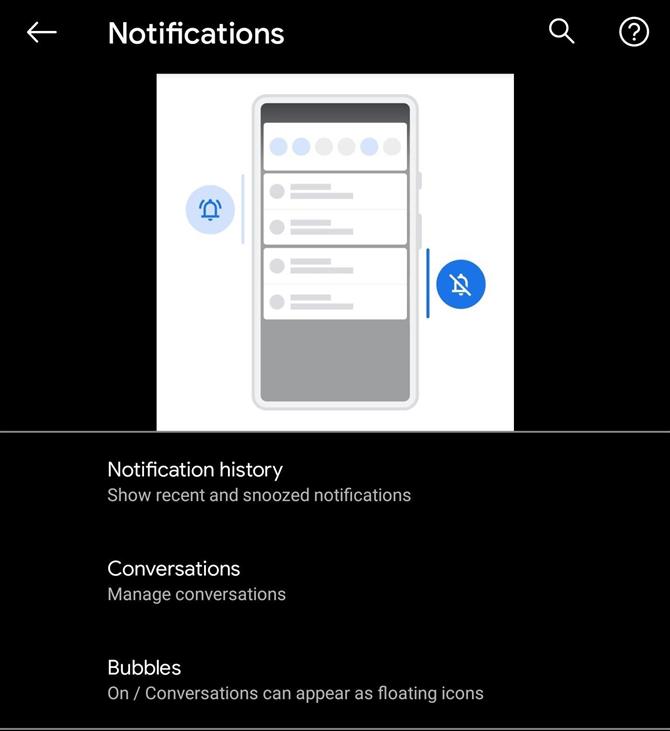
35.適応通知ランキング
アダプティブ通知の優先度は、開発者オプションに追加された機能で、有効にすると、機械学習を使用して特定の通知の優先度を整理しました。 Android 11では、「適応通知ランキング」と呼ばれる新しいオプションが追加されました。Googleは詳しく説明していませんが、機械学習を使用して同じカテゴリ内の異なるアラートをランク付けすると推測しています.

36.タッチ感度を上げる
画面保護シートを使用する人のために、Googleは新しい「タッチ感度を上げる」オプションを追加して、画面保護シートを貼る前と同じようにスマートフォンをタッチに反応させるようにしました.

37.より良いバック感度
Android 11では、バックジェスチャーの感度を制御する2つのスライダーがあります。1つは左端用で、もう1つは右端用です。たとえば、ジェスチャーを使用してハンバーガーメニューにアクセスできるように、左端の感度を下げることができます。.
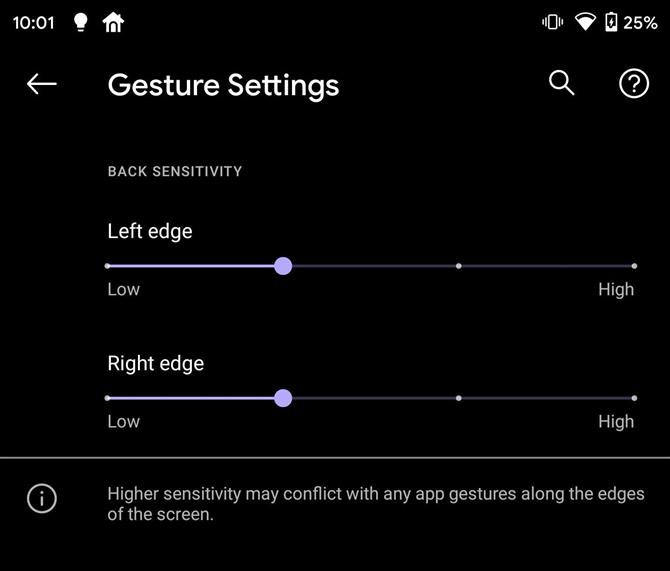
38.モバイルドライバーライセンスサポート
Android 11はモバイルドライバーライセンスをサポートしています。州または管轄で合法的にサポートされると、パスポートや運転免許証などの政府の書類の電子コピーを携帯電話に保存できるようになります.
これらのドキュメントは、絶対的に最高レベルのセキュリティを必要とするため、この実装を見るまでに数年かかる可能性があります。しかし、少なくとも州は今やAndroid 11で潜在的なeLicenseシステムをテストできる!
39. BiometricPrompt APIの変更
Android 11では、Googleがバイオメトリクス用の階層システムを作成しました—強力、弱、デバイス認証情報。開発者は、2Dカメラベースの顔認識など、弱いカテゴリのバイオメトリクスをサポートできるようになりました。バンキングアプリや支払いアプリなどのより機密性の高いトランザクションは、より安全なバージョンを選択できますが、他のアプリは、パスワードの入力よりも生体認証を使用する便利さを利用できます。.
40.改善された通話スクリーニング
ロボコールやSPAMコールに対抗するために、FCCはSHAKEN / STIRに投資しました。これは、正当な発信者の検証を改善する新しいフレームワークです。不要な通話やなりすまし通話をブロックする改善された発信者IDと考えてください。米国の4つの主要なワイヤレスネットワークはすべて、新しい認証方法をサポートしています。.
Android 11では、通話スクリーニングアプリがSHAKEN / STIRの確認ステータスにアクセスできるようになり、不要な通話をブロックする機能が向上しています。これにより、Googleの通話画面機能もさらに改善されます。さらに、アプリが通話を拒否した理由を報告できるようになりました。通話後の画面がカスタマイズ可能になり、通話を迷惑メールとしてマークしたり、連絡先に通話を追加したりできるようになりました。.
41.設定の画面オーバーレイ
Android 11では、開発者向けオプションで切り替えを有効にして、スクリーンオーバーレイを使用するアプリがシステム設定画面でも機能するようにすることができます。これにより、特に、アプリをサイドローディングするときに「他のアプリの上に描画」権限を無効にしない限り、アプリをサイドロードするときに「インストール」をタップできないというセキュリティ対策が回避されます。.

42.パンチホールおよびウォーターフォールディスプレイのサポート
Android 11は、ディスプレイカットアウトAPIを更新して、Galaxy S20などのスマートフォンに見られるパンチホールデザインをより適切にサポートします。また、サイドベゼルがサイドに曲がっているウォーターフォールディスプレイまたは画面でのコンテンツの表示方法も改善され、サイドベゼルが見えなくなっています。 「開発者向けオプション」では、両方のディスプレイを刺激できます.
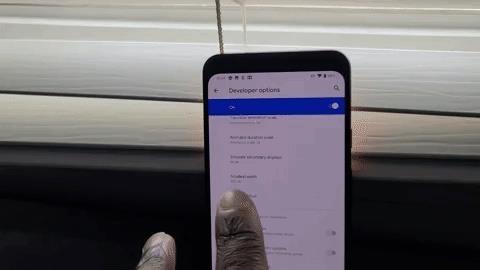 Jon Knight / Android Howによる画像
Jon Knight / Android Howによる画像
43.カメラの使用中は振動を無効にする
開発者は新しいAPIを使用して、カメラの使用時に、呼び出し、メッセージ、およびその他のアラートによる振動を停止できます。ほとんどの携帯電話のデフォルトのカメラアプリはすでにこれを行っていましたが、Instagramなどのアプリのアプリ内カメラが触覚フィードバックを防止できるようになりました.
44. HDMI低遅延モード
HDMI 2.1は、接続のTV側からの遅延や遅延を減らすために自動低遅延モードを追加しました。 Android 11では、新しいAPIがこのモードをチェックし、可能な場合はそれを要求します。 StadiaがUSB-C経由のビデオ出力を含む複数の電話をサポートするようになったため、Chromecast Ultraを購入する必要がなくなりました。.
45.低レイテンシビデオデコード
Stadiaを強化するAndroid 11のもう1つの機能は、低遅延のビデオデコードです。これは、Stadiaがこのデコードに依存して最高のエクスペリエンスを提供するために必要です。これは、MicrosoftのProject xCloudやNVIDIAのGeForce Nowなど、今後のクラウドベースのゲームサービスの波にも役立ちます。.
46.新しいBluetoothスタック
Android 11はBabeldorscheと呼ばれる新しいBluetoothスタックをもたらします。スタックはBluetooth接続がスマートフォンでどのように処理されるかを担当するため、Android 11がヒットすると、Androidスマートフォンでのペアリングと接続の維持が改善されることが期待されます.

47.個別のクイック設定と通知トレイ
XDAによると、Android 11の通知トレイからクイック設定を分割するかどうかをGoogleがテストしているようです。どちらか一方から下にスワイプすると、どちらかに直接ジャンプできます.
Androidにはこれまで正確な機能があったため、これは今のところ可能性があると見なしています。数年前になくなったが、Appleがこのジェスチャーを使用するようになった今、Googleがそれを追加して、見込み客のiPhoneからAndroidへの移行を容易にするのを助けることができる。.
48.サポートされていないBluetoothコーデックがグレー表示される
Android 8 Oreoに戻って、GoogleはHi-fi Bluetoothコーデックのサポートと、デバイスが複数のコーデックをサポートしている場合に使用するデバイスを選択する機能を導入しました。 Android 11では、接続しているデバイスでサポートされていない形式はグレー表示され、最適なオプションを選択しやすくなります.
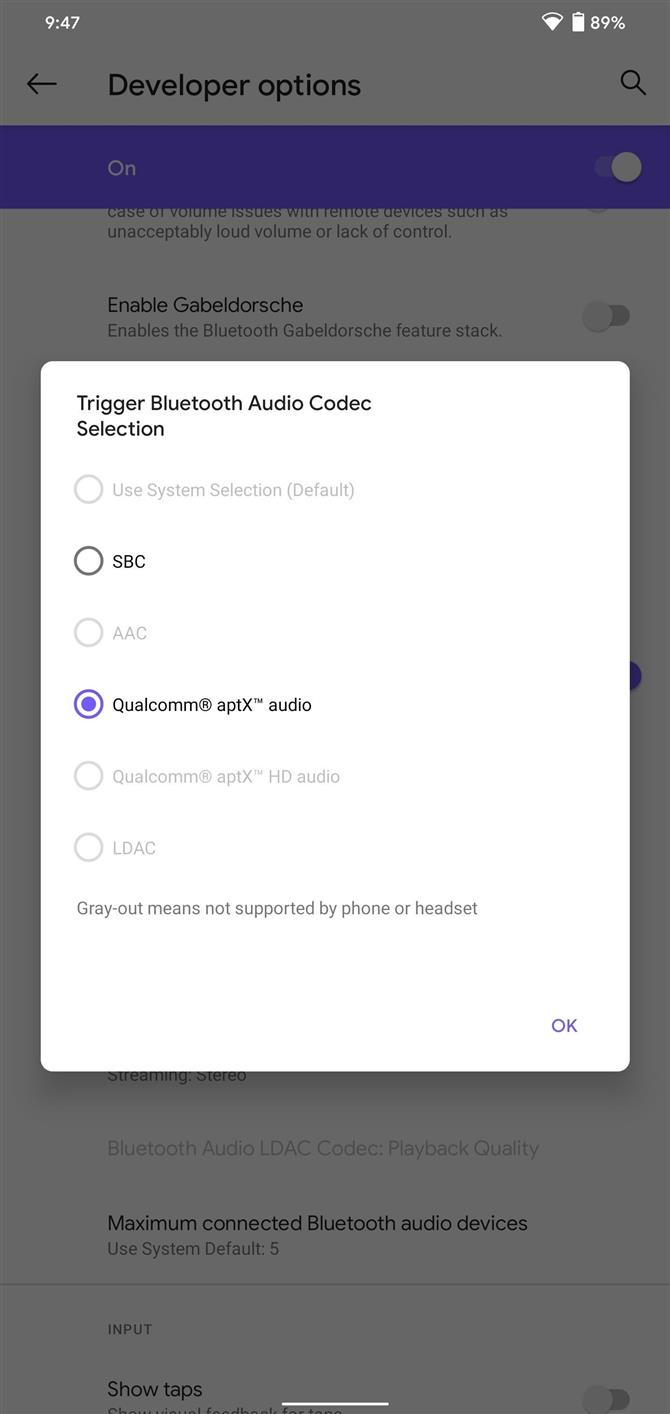
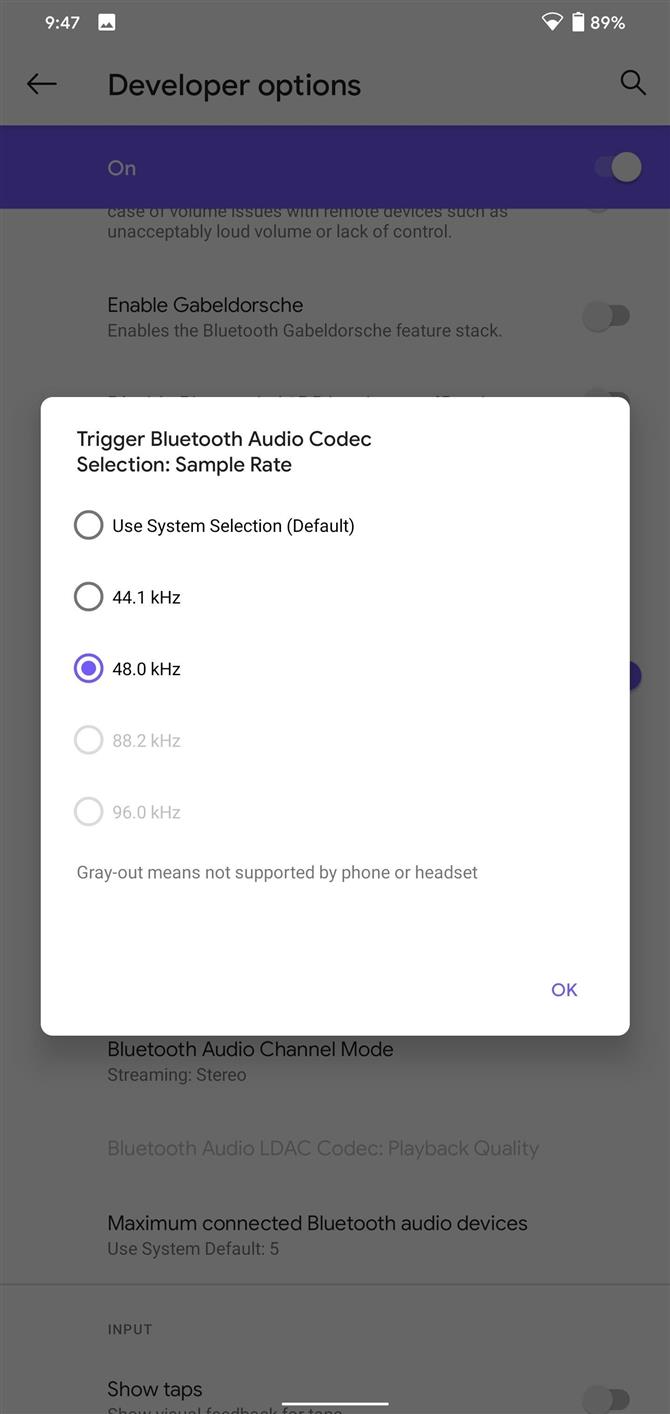
高品質オーディオと低品質オーディオを自動的に切り替える複数のコーデックをサポートするデバイスに表示されるHDオーディオ切り替えもあります.

49.ホーム画面ドックの推奨アプリ
おすすめのアプリがホーム画面で利用できるようになりました。検索バーの上のドック内にあるこのアイコンの行は、Androidが機械学習を使用して決定します。アイコンを長押しして提案を固定することもできるので、常に行に残ります.
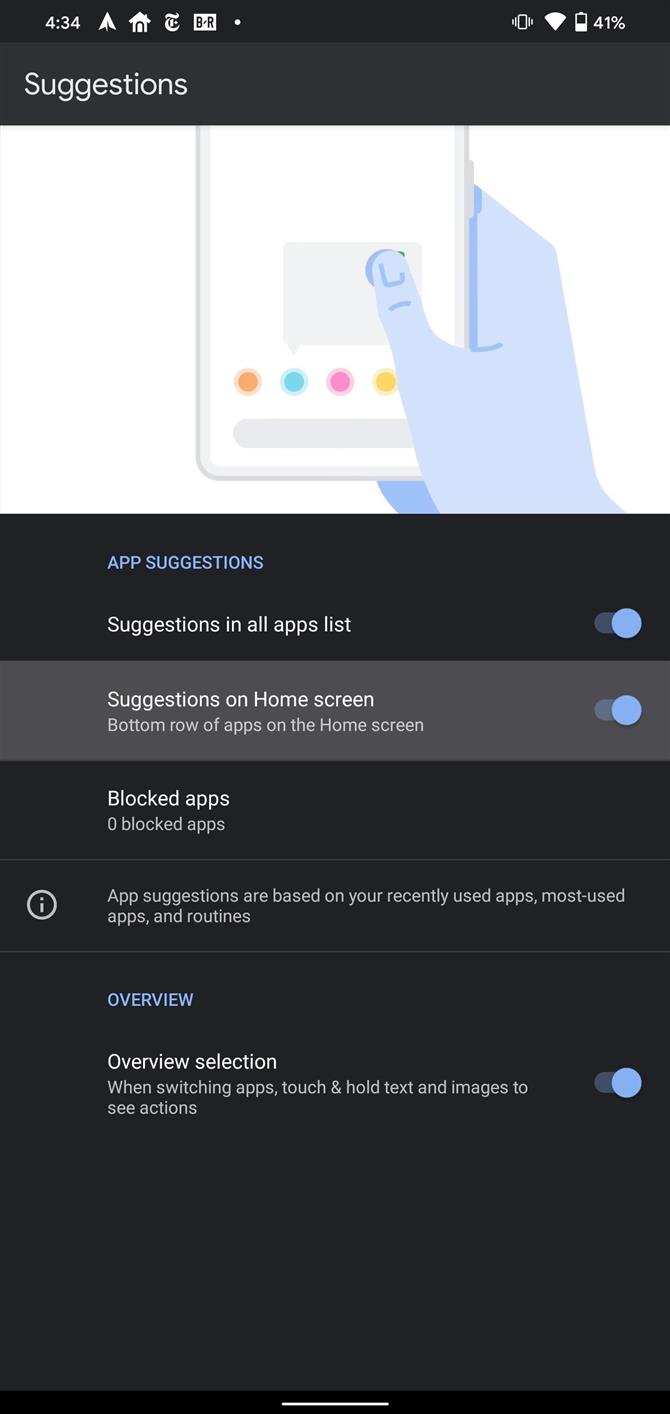
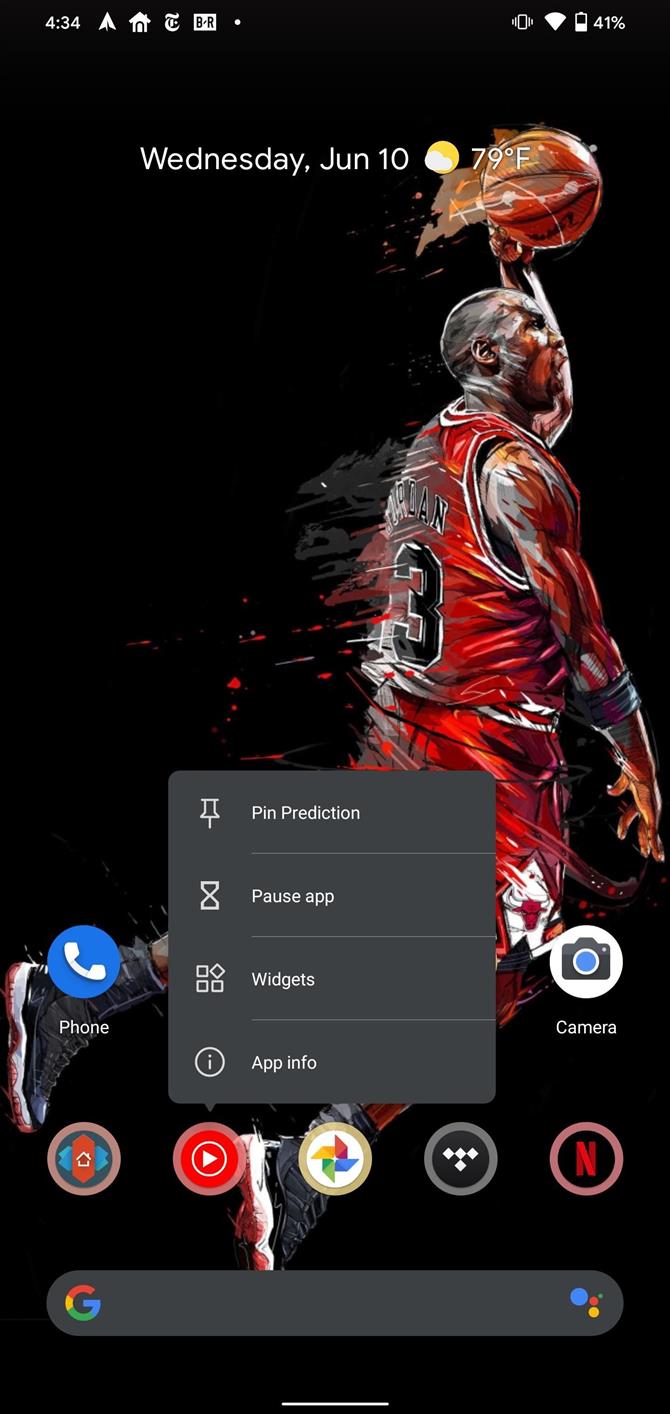
50.偶発的なSIMの削除に対する保護
ダウンロードしたSIMを消去する前に、認証を求めてこれが目的であることを確認し、許可なくSIMが消去されるのを防ぐことができます。.

51.ロック画面からユーザー補助機能にアクセスする
音量を3秒間押し続けると、ロック画面からユーザー補助機能を開始できます.

52.再起動時に再開
ソフトウェアの更新を夜間にスケジュール設定したい場合は、電話がロック解除されていても、アプリがCredential Encryptedストレージにアクセスできるようになりました。これは、朝にデバイスのロックを解除した後に追いつくのではなく、アプリが通知とメッセージを受信できることを意味します.
53.再設計されたキャプションメニュー
キャプションメニューが変更され、オプションがサブメニューの後ろに隠れています。 1つのページにすべてをリストする代わりに、Android 11は同じ情報を格納する2つの追加ページを作成します.
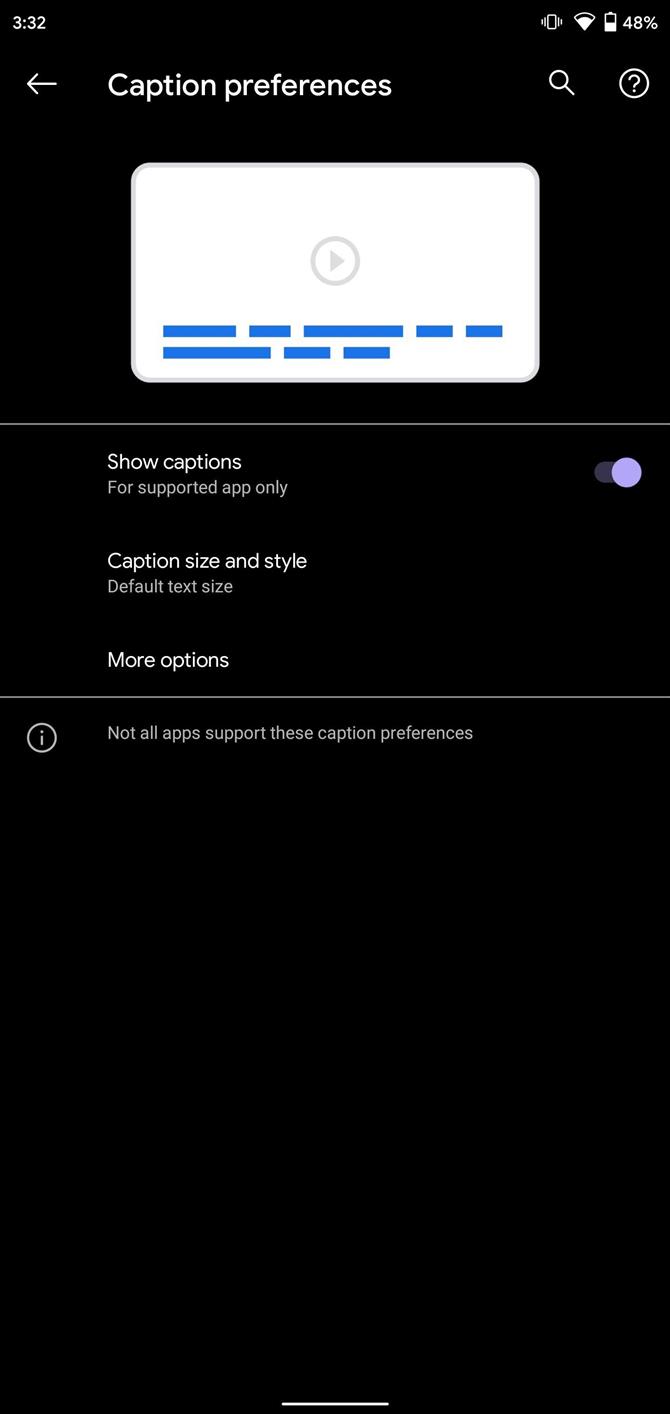
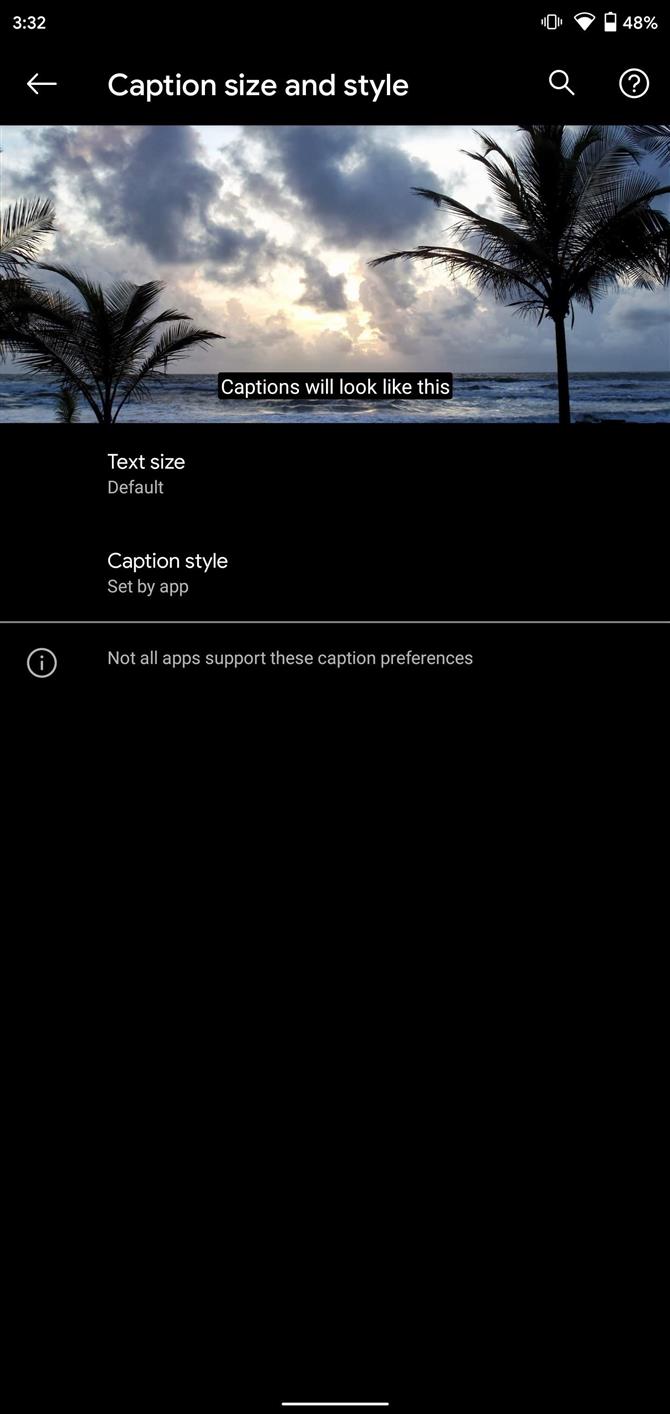
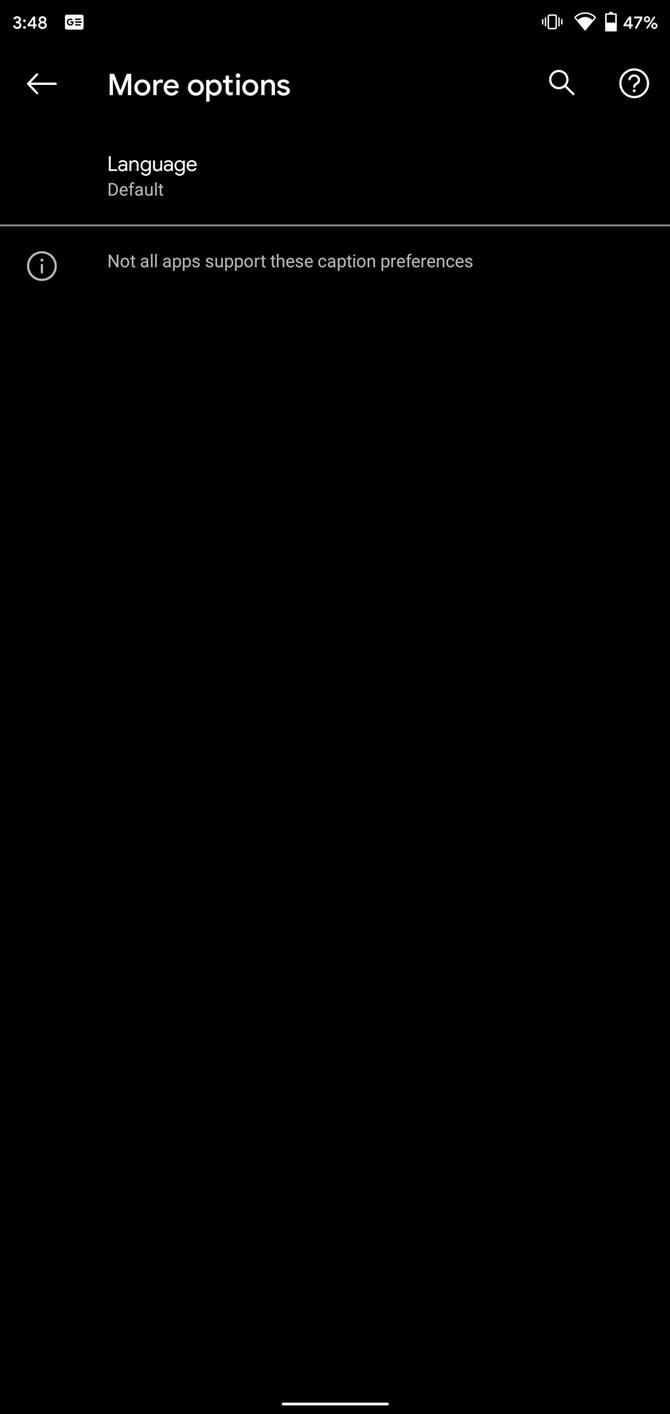
月額請求なしで接続を安全に保ちます。新しいAndroid How Shopから1回限りの購入ですべてのデバイスにVPN Unlimitedの生涯サブスクリプションを取得し、地域の制限なしでHuluまたはNetflixを視聴できます.
今すぐ購入(80%オフ)>
Jon Knight / Android Howによる画像、スクリーンショット、GIFのカバー